拍照的時候往往會需要設定白平衡以避免拍出來的相片顏色過黃或過白,但像我這種懶惰且常常拿起相機就直接拍攝的人,怎麼會有那個精神去每次拍照都先設定白平衡呢?雖說現在相機都有自動白平衡的功能,但…真的不易太相信那自動辨識的功能,有時候全部用自動白平衡反而更麻煩。為什麼呢?因為如果白平衡全部設定一樣,那麼拍完之後用 Lightroom 就能批次校正完成。但如果用自動白平衡,就會變成有的顏色正確、有的顏色錯誤,最後變成必須一張一張慢慢校正,非常麻煩。
由於我拍照都是用 RAW 檔拍攝,因此後續用 Lightroom 調整白平衡的寬容度很大,對於黃黃的怪異顏色我倒不是那麼在意。但畢竟用人眼來判斷還是會有失誤的時候,要怎麼樣才能 100% 將照片顏色校正成正確的顏色呢?
在 Datacolor 的攝影道具中,有一個叫做 Colorchekr 的色版,能針對從白平衡到色調所有相關數值進行校正。不過 Colorchekr 價格不便宜,如果想用較少的預算得到一點校正顏色(只有白平衡)的效果,那麼只有黑白兩色的 SypderCube 就是很好的選擇。

一般來說,沒設定好白平衡拍照通常都會拍出像上圖這種黃黃的照片。這時候只要畫面中有 SpyderCube 出現,就可以用 Lightroom 的滴管功能迅速校正,一鍵搞定變成下圖這樣:

喔喔~為什麼那麼神奇呢?
這是因為 SypderCube 上面的灰色(有標誌的那面)是精準調色印刷出來的 18% 灰。當你在 Lightroom 校色時,直接用滴管工具就可以抓取上面的 18% 灰來快速校準白平衡,這部分我們稍後再談。看到這裡你一定有個疑惑:難道每一張照片都必須要讓 SypderCube 入鏡嗎?這樣不是太麻煩了嗎?
當然不用啊!只要你一開始相機白平衡設定在固定數值(我都設定 6000K,純粹個人開心,沒有理由),那麼之後再同樣光源環境下只要拍一張有 SypderCube 的照片,先用 Lightroom 校正該張照片之後,再把數值直接套用到所有其他照片上,就能迅速完成所有照片的校色了,非常方便。不過要用 RAW 檔拍攝才能保有白平衡調整的寬容度,否則拿來校正 JPG 圖檔的話一定會出現顏色不自然的問題。
總而言之,SypderCube 就是一個方便你在 RAW 檔拍攝下在後製相片時校正顏色的小道具。不過 SpyderCube 上面還有標準的黑與標準的白,所以也很適合用來校正相機或攝影機的白平衡設定。

在 SpyderCube 上有 18% 灰、純黑、純白三種顏色,你可以直接利用這些色彩來進行顏色校正,不管是 Lightroom 等軟體校色,或是相機攝影機校正白平衡都很好用。

在 SpyderCube 的背面有個圓洞,這個洞是要提供「更純粹」的黑。這是因為雖然 SpyderCube 上已經有純黑的面,但還是會因為反光而使得黑變得不夠純黑,因此乾脆挖一個洞並把裡面塗成黑色的,這樣就不會受到反光影響,讓使用者可以在畫面中擷取純黑的色塊來進行校色作業。

在 SpyderCube 頂端有個銀色圓球,這可不是裝飾品喔!拍攝這顆銀色圓球就能靠著上面的反光將環境光源的位置記錄下來,例如上圖就可看到我用了一盞燈來拍這張照片(球面右邊有個大亮方塊),對於判斷相片的亮暗部位置有很大的幫助。

SpyderCube 底部是標準的 1/4 吋相機腳架螺絲孔,因此你可以像上圖這樣用迷你腳架把 SpyderCube 架起來以方便拍攝。另外如果你有 SpyderChekr 色版的話,也可以把 SpyderCube 鎖在色版的螺絲上,將兩個校色神器放在合體使用。
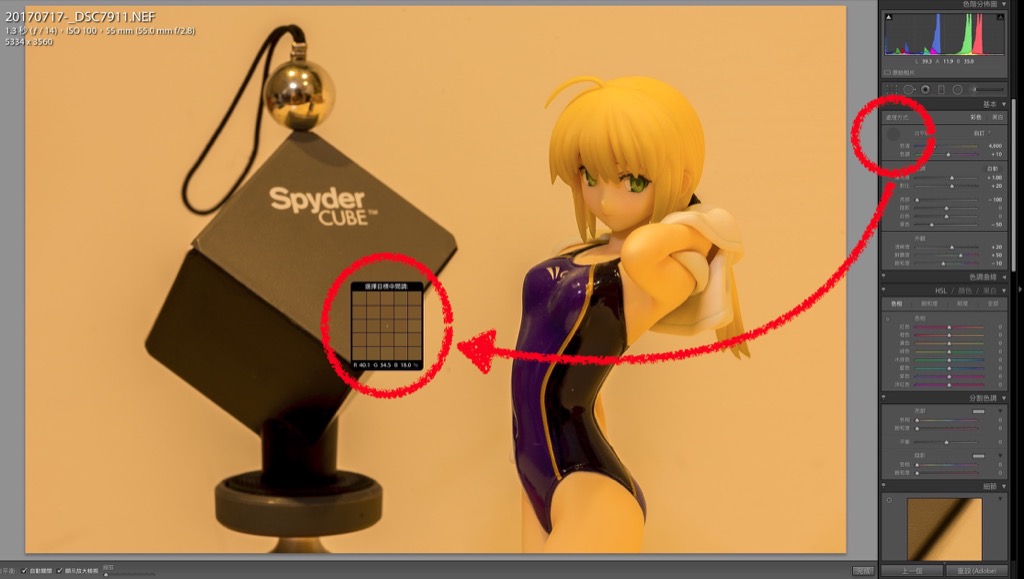
最後就來看看如何使用 SpyderCube 吧!
其實操作很簡單,只要你找一張裡面有 SpyderCube 的照片,接著點擊色溫旁邊的滴管,再去選取 SpyderCube 的灰色表面。

登愣!照片的白平衡瞬間就被校正啦~接下來你只要在 Lightroom 中把其他照片通通選起來,並且以你剛剛校正的照片為基準同步化白平衡設定,就能咻~一下地把所有照片白平衡都校正完成。

這樣你就不用再擔心顏色問題,可以把心思放在校正照片的顏色上囉~












